将 iPhone 更新到最新的 iOS 版本后,有些用户发现有新版 iOS 有灾情或是接口不习惯时,会希望能将 iPhone降版本到前一版,或是自己喜欢的 iOS 版本,如果也你打算为 iPhone 降版的话,将 iPhone 强制降级之前,我们需要先了解一下注意事项,以避免出现任何不预期的问题。
![图片[1] - 苹果iPhone系统怎么降级?3种iOS降版本方法图文教学 - 乐享酷知网](https://oss.tqlcool.com/resources/movie/webp/QQ20230521164847.webp)
本篇教学除了会提供给你三种 iOS 降版本方法之外,也会列出一些准备工作和注意事项唷!
准备工作和注意事项
有些用户认为 iOS15 不好,想要降级 iOS14 系统;有些人要把 iOS 16降级至更低版本的系统以让老款手机可以稳定地运行;也有用户因为兼容性问题而进行 iOS 旧版本下载,或是将 iPhone 重置 iOS 版本以恢复旧系统版本。在进行 iPhone/iPad 降级之前,用户都需要做好以下的准备工作和注意事项:
1.备份 iPhone 数据:如果你打算将 iPhone 重置 iOS 版本,务必要备份设备上的所有重要数据。
2.确认设备型号和版本:在进行iPhone降版本之前,先确认设备的型号和当前运行的 iOS 版本,再选择合适的iOS 旧版本下载。
3.准备 USB 线和电源适配器:无论你是要将 iOS 16 降级至 iOS 15或 iOS15 降级 iOS14,设备都需要连接到电脑上,您需要准备好 USB 线和电源适配器,确保设备电量充足。
4.下载所需的软件和固件文件:第三方的 iOS 降级工具免费提供固件文件,您需要先下载这些文件并确保它们与设备和降级方法兼容。
5.必须关闭「寻找我的 iPhone」 和其他安全设置:在降级之前,关闭这项设置,以允许设备进行降级操作。
常用的 iPhone 降版本方法有哪些?
以下我们整理了 3 种安全地为 iPhone 降版本的方法。这些方法各有优缺点,大家可以依照个人偏好和具体情况和需求选择适合的方法。
方法一:使用 iTunes下载 IPSW 文件进行 iPhone 强制降级
这个方法比较繁琐及复杂,在使用 iTunes 进行 iPhone降版本的过程中,所有的数据将从 iPhone 上删除,所以请务必先备份好 iPhone 或其他重要数据喔!以下是操作步骤:
1.在电脑上安装最新版本的 iTunes。接着下载对应的 iOS 降级链接。你可以在「ipsw.me」网站上找到相应的 iOS 版本下载链接(如下图所示)。
![图片[2] - 苹果iPhone系统怎么降级?3种iOS降版本方法图文教学 - 乐享酷知网](https://oss.tqlcool.com/resources/movie/webp/QQ20230521164855.webp)
2.将 iPhone 连接至电脑,并打开 iTunes。
3.在 iTunes 中选择你的 iPhone,进入「摘要」页面。
4.在按住 Shift 键(Windows)或 Option 键(Mac)的同时也点击「回复 iPhone」按钮。
![图片[3] - 苹果iPhone系统怎么降级?3种iOS降版本方法图文教学 - 乐享酷知网](https://oss.tqlcool.com/resources/movie/webp/QQ20230521164903.webp)
5.在弹出的窗口中选择先前下载好的 iOS 降级链接,并点击「打开」。
6.iTunes 将会开始下载 iOS 降级文件,请耐心等待。
7.下载完成后,iTunes 会提示您确认是否要将 iPhone 降级,点击「回复」即可。
需要注意的是,不要下载到 iOS 认证关闭的版本,否则将无法降级成功。举例来说,苹果公司目前已把 iOS 16.3.1 认证信道关闭,这也就代表你将无法使用这个方法把 iPhone 降级到 16.3.1 的版本。
方法二:通过「复原模式」为 iPhone 重置 iOS 版本
如果你想把 iOS 16降级到旧版本,但因为苹果把 iOS 认证信道关闭而导致无法进行 iOS旧版本下载的话,那你可以尝试通过「复原模式」来重置 iPhone 的 iOS 版本。
通过「复原模式」来降级是借助 iTunes 进行降级操作。但在降级之前,请务必备份您的数据,同时确保你已经下载最新版本的 iTunes。实际操作的步骤如下:
1.使用传输线将 iPhone 与电脑互相连接起来。
2.手动让 iPhone 进入「复原模式」:
iPhone 8 及以上的机型:按下调高音量键再放开,然后下降低音量键再放开,最后长按侧边电源键直到屏幕上出现复原模式画面。
iPhone 7/7Plus:同时间长按侧边电源键和降低音量键直到复原模式出现在屏幕上。
3.等到「复原模式」的画面出现后,点击「复原(Restore)」。
4.点击「复原及更新(Restore and Update)」并进行下一步。
5.耐心等待复原过程完成,然后选择从 iTunes 备份数据,设置好后即可看到 iPhone 重置 iOS 版本成功。
方法三:使用最佳 iOS降级工具免费降级 iPhone — Tenorshare ReiBoot
之前分享的两个方法操作起来稍微比较繁琐一点,对于电脑小白来说不太友善,而且如果 Apple 已将 iOS 认证关闭,那我们就无法顺利完成 iOS 降级,因此,这里为你介绍一个可以实现 iOS 认证关闭降级的解决方案,就是使用 Tenorshare ReiBoot 来轻松完成 iPhone 降版本的需求。
推荐使用 Tenorshare ReiBoot 的原因如下:
1.只需以简单 5 步骤即可完成 iPhone 降级,是相当方便好用的 iOS 降级工具
2.降级遇上 iPhone 黑屏、iPhone 卡在 iTunes 画面等问题也可以轻松解决
3.不希望通过繁琐操作来解决 iPhone 卡机问题,它也可以一键解决复原模式卡住
4.它还支持现有的全部 iOS 设备和系统
那我们如何使用 Tenorshare ReiBoot 来进行 iPhone 降版本呢?请依照以下 5 步骤运行即可:
1.在电脑下载并安装 Tenorshare ReiBoot(点此下载)。将你需要实现降版本的 iPhone 以传输线连接到电脑,点击底部的「iOS 降级」。
![图片[4] - 苹果iPhone系统怎么降级?3种iOS降版本方法图文教学 - 乐享酷知网](https://oss.tqlcool.com/resources/movie/webp/QQ20230521164910.webp)
2.根据自身实际情况,选择「标准降级」或者「深度降级」。这边请选择「深度降级」,也请仔细阅读降级前注意事项。
注意:
- 标准降级:支持降级 iOS 小版本,例如从 iOS 15.5 降级到 15.4;
- 深度降级:支持跨大版本降级,例如从 iOS16 降级到 iOS 15.5;
![图片[5] - 苹果iPhone系统怎么降级?3种iOS降版本方法图文教学 - 乐享酷知网](https://oss.tqlcool.com/resources/movie/webp/QQ20230521164917.webp)
3.点击「下载」,就能开始下载所需的 iOS 固件包。
![图片[6] - 苹果iPhone系统怎么降级?3种iOS降版本方法图文教学 - 乐享酷知网](https://oss.tqlcool.com/resources/movie/webp/QQ20230521164924.webp)
4.固件包下载完成后,点击「开始深度降级」以继续。
![图片[7] - 苹果iPhone系统怎么降级?3种iOS降版本方法图文教学 - 乐享酷知网](https://oss.tqlcool.com/resources/movie/webp/QQ20230521164929.webp)
5.降级完成后,你将看到以下这个「降级成功」的接口,此时你只需要重新打开你的 iPhone,就可以正常使用了。
![图片[8] - 苹果iPhone系统怎么降级?3种iOS降版本方法图文教学 - 乐享酷知网](https://oss.tqlcool.com/resources/movie/webp/QQ20230521164935.webp)
iPhone 降版本的常见问题 Q&A
降级 iPhone 会导致数据丢失吗?
降级iPhone 可能存在数据丢失的风险,因此强烈建议您在降级前进行备份。
是否可以降级至任何 iOS 版本?
不是所有的 iPhone 都可以降级至任何 iOS 版本。在新版本发布之后,只有一段时间可供用户进行降级,超过这段时间就无法降级。另外,有些 iOS 版本已经停止支持,无法在新的 iPhone上安装或降级。
可以通过越狱降级 iOS 系统吗?
不建议这么做。越狱降级存在很多风险,如:iPhone不稳定、功能失效等问题,也可能会导致 iPhone 无法获得保固服务。
iPhone降级成功后,能否重新升级?
可以,降级成功后仍然可以重新升级iOS系统。你可以随时通过 iTunes 升级回最新版本的iOS系统。
使用常规方法降级 iOS 系统失败怎么办?
可以使用我们推荐的最佳 iOS 降级工具 Tenorshare ReiBoot。它不仅 100% 让你顺利地进行 iOS系统降级,更可以一键解决 iPhone 在降级过程中遇到的卡机、黑屏或卡在 iTunes 画面等问题。
总结
如果你在更新 iPhone 后想要进行降级,可以参考我们这篇文章所推荐的方法及注意事项来完成 iPhone 降版本的操作,也很推荐你使用最佳 iOS 降级工具 Tenorshare ReiBoot,因为它的操作十分简单,省时省力之余还可以降低数据丢失的风险喔!



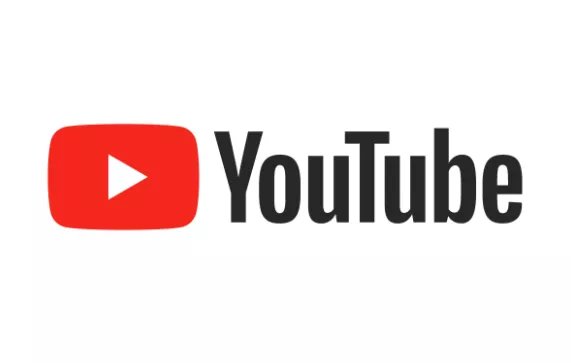



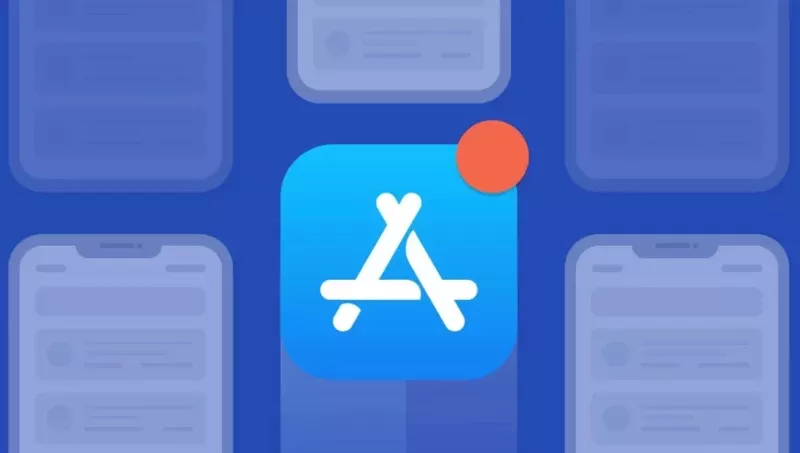
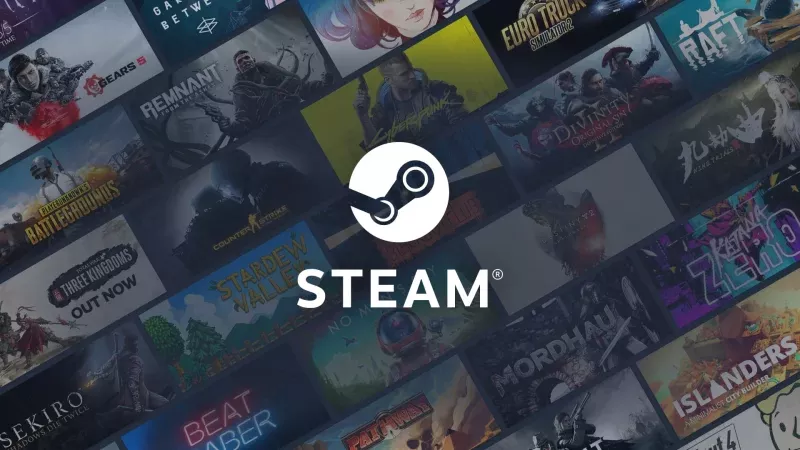

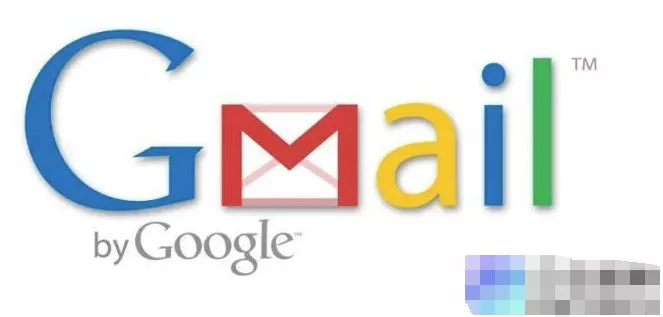
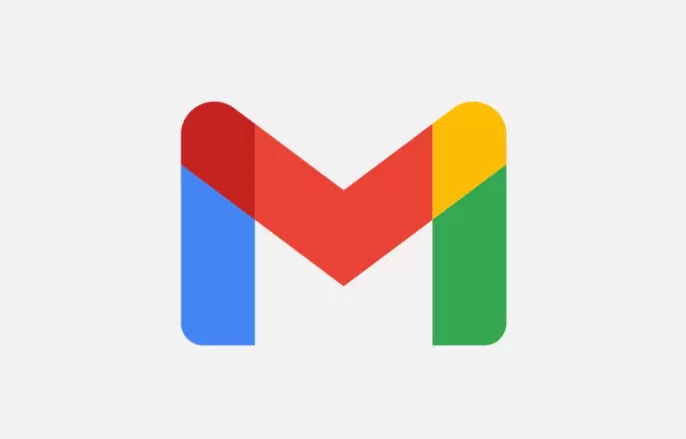
暂无评论内容